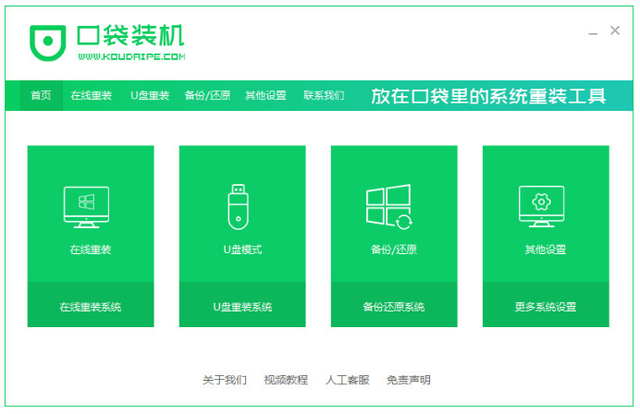随着计算机硬件水平的不断提高,现在PCIe?4.0的SSD产品也逐渐丰富起来,很多人都是自己的SSD升级,我也会SSD升级为入门级PCIe?4.0的SSD。升级SSD本来是一件很开心的事情,但是升级后不仅要重新安装系统,还要重新安装所有的设置和软件,很麻烦。
现在让我们来介绍一下如何更换它。SSD,不需要重新安装系统,系统完整的迁移方法可以更换SSD不再是麻烦了。
雷克沙NM760 512GB作为入门级PCIe 4.连续读取53000固态硬盘MB/s、连续写入4000MB/s性能优异,但性能优异PCIe 3.0产品价格相同。性价比高,非常适合新平台安装、旧平台升级、游戏主机扩展等方面的需求。

SSD当系统迁移时,原系统的硬盘也应插入计算机。

接下来,我们需要进行系统迁移。首先,我们需要下载奥梅备份助手。该软件可以支持系统无损迁移。当然,它也可以帮助我们备份系统。这个软件是我比较了几种方法后比较简单的,而且是免费的。
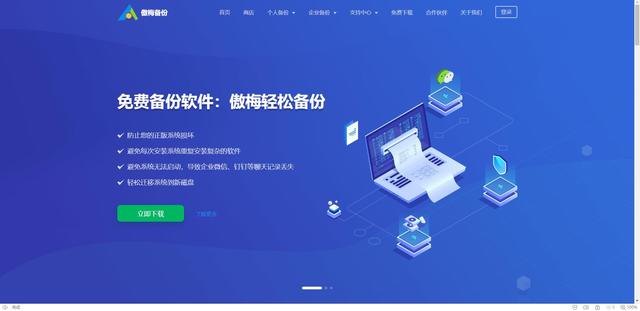
我们需要的是这个软件的克隆功能。
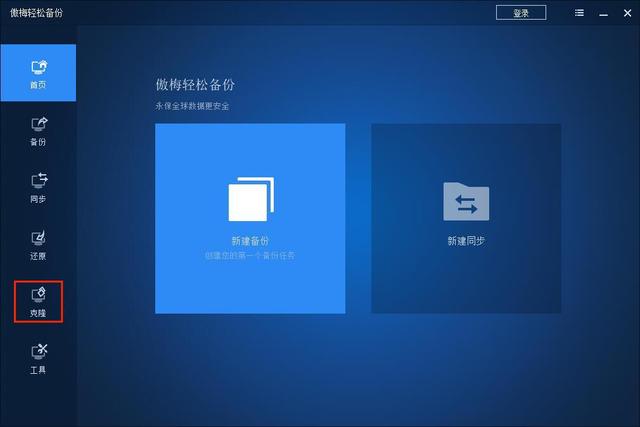
在克隆选项卡中,选择系统克隆(系统迁移)。
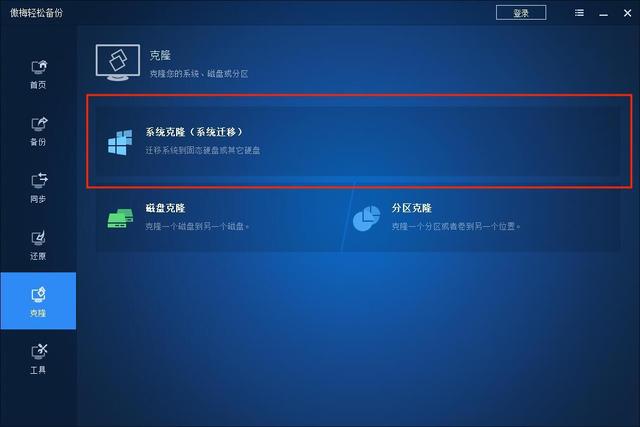
然后选择目标分区,即我们的新目标分区SSD,我的新SSD是硬盘1,选择这个盘子。
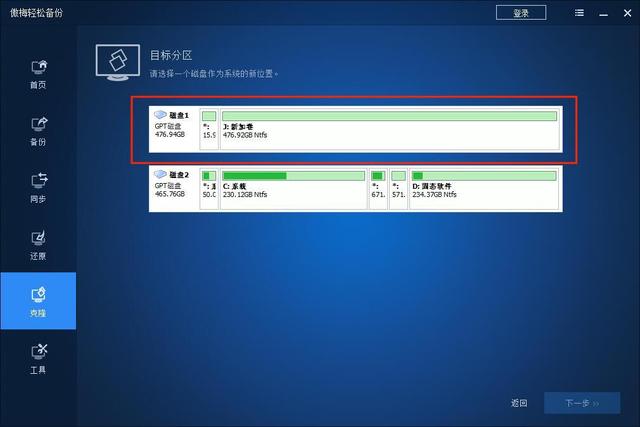
下一步,确认我们的操作信息,在这里选择是否是新的SSD进行4K对齐,还有吗?充分利用空间。在这里,我没有根据风扇区域检查克隆。如果检查,坏风扇会影响克隆速度。当然,固态硬盘没有风扇区域。
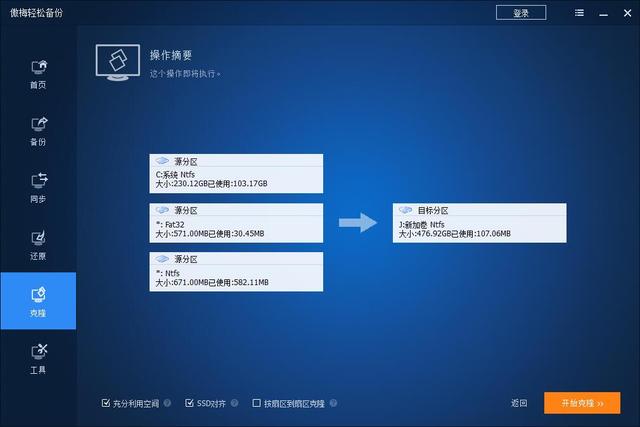
然后等几分钟,这取决于系统的大小和硬盘的读写速度。
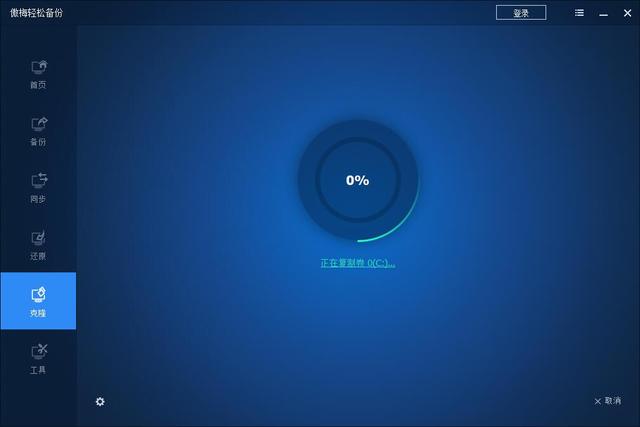
新硬盘可以在迁移后使用。
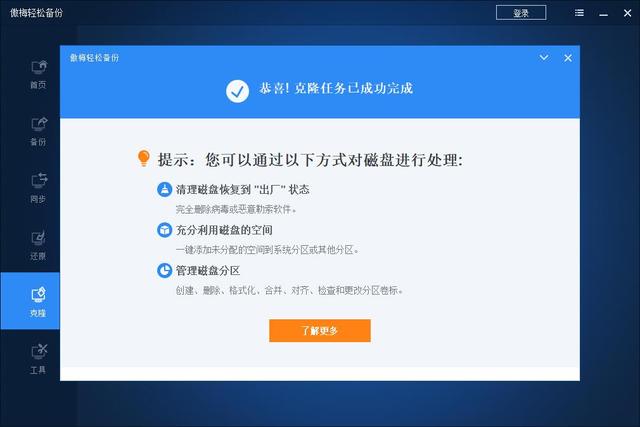
新的C盘系统盘在迁移后诞生。关机,然后取下我们的旧系统盘,也可以启动BIOS在重启前设置启动优先项,以便进入新系统。
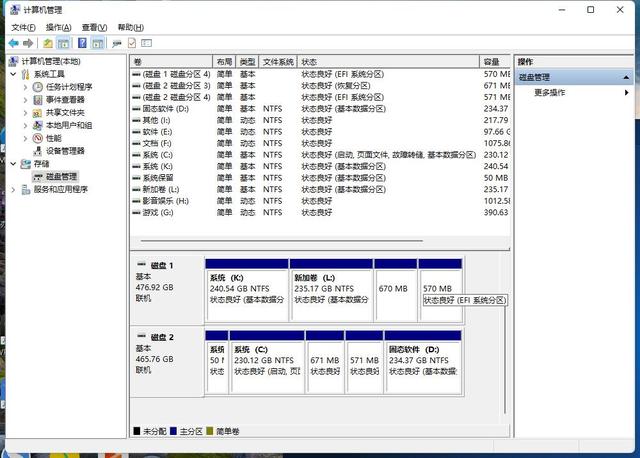
迁移完成后,如果有一些软件安装在非系统中,这些软件没有迁移,我们可以直接复制并粘贴到新的硬盘上,然后将分区改为原始软件的磁盘符号,这些软件也可以无损地迁移。当然也可以使用傲梅备份助手的磁盘克隆功能,这里就不多介绍了。
这样我们就可以更换了SSD之后就不用担心繁琐的重装系统和软件了。一切都和以前一样,除了SSD什么都没变。